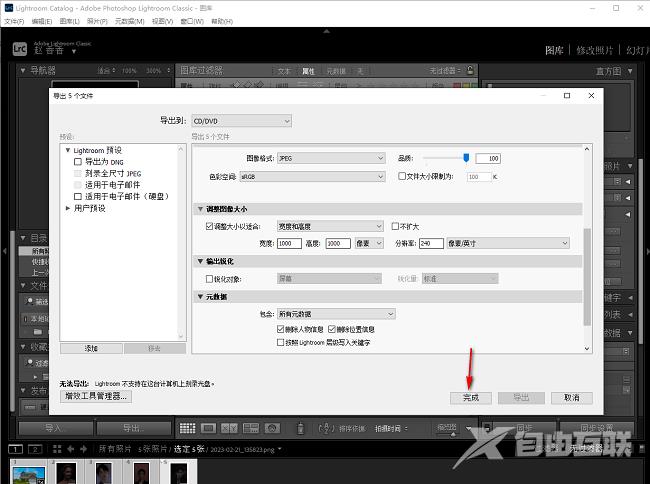lightroom是一款非常专业且优秀的后期图形制作工具,能够帮助用户很好的对图片进行处理。有小伙伴知Lightroom怎么调整导出照片图像大小的分辨率吗,这里自由互联小编就给大家详细介
lightroom是一款非常专业且优秀的后期图形制作工具,能够帮助用户很好的对图片进行处理。有小伙伴知Lightroom怎么调整导出照片图像大小的分辨率吗,这里自由互联小编就给大家详细介绍一下Lightroom调整导出照片图像大小分辨率的方法,有需要的小伙伴可以来看一看。
操作方法:
1、双击进入软件,添加图片,点击左下角的"导出"按钮。
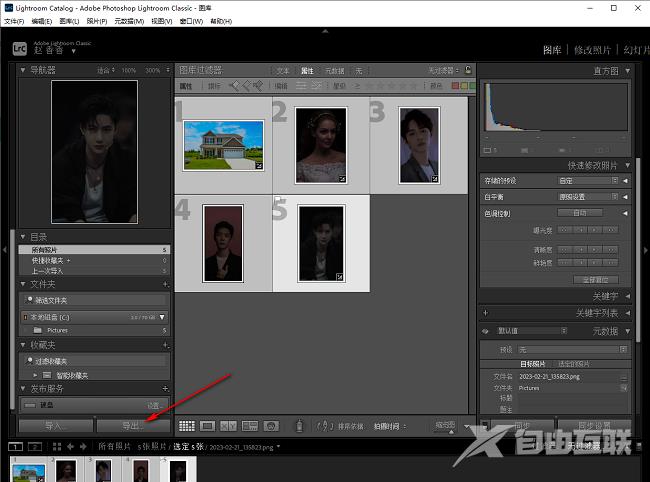
2、在打开的窗口界面中,将"Lightroom预设"展开,点击其中的"刻录全尺寸"。
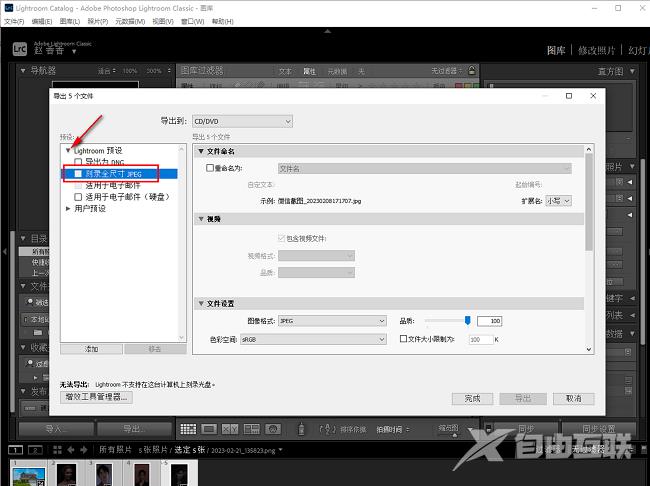
3、然后找到右侧中的"调整大小以适合",将其小方框勾选上,然后点击选项框的下拉按钮,设置合适的参数。
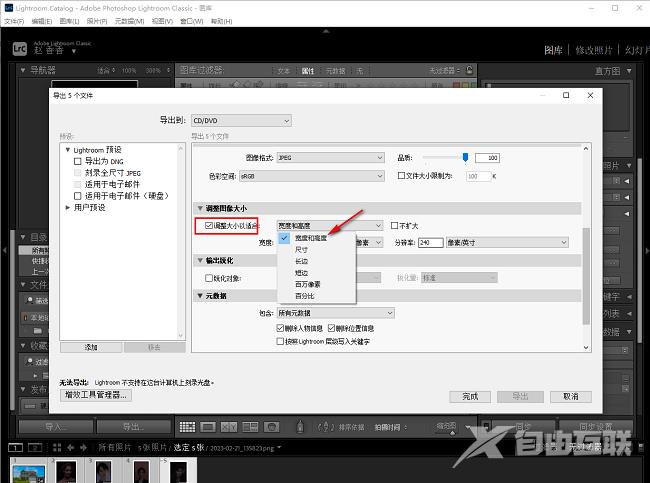
4、在分辨率右侧的输入框中设置合适的数值,数值越大,导出的图片清晰度就越高。
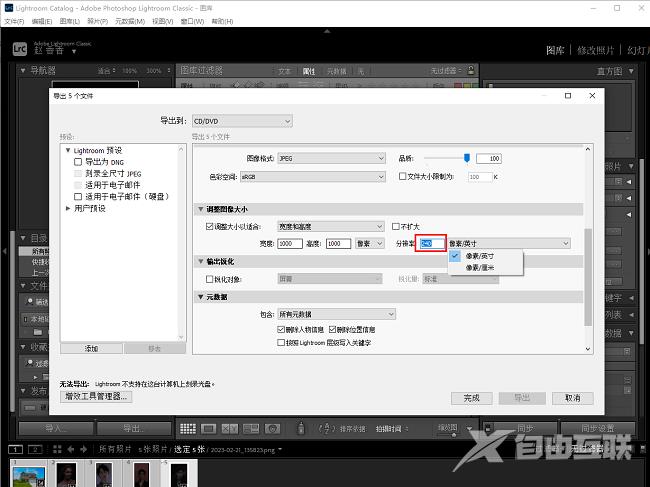
5、最后点击下方中的"完成""导出"即可。